
Majoritatea jucătorilor de PC-uri ar prefera să moară decât să te lase să le scoți mouse-ul și tastatura. Dar pentru jocurile de acțiune de la terță persoană, curse sau jocuri retro emulate, gamepad-urile ar putea fi în continuare în valoare de utilizare. Dacă controlerul nu funcționează corect, îl puteți calibra în Windows 10 pentru a vă asigura că fiecare mișcare se traduce în jocul dvs. cu o precizie de 100%.
De ce aș avea nevoie să fac asta?
Deși multe gamepad-uri, cum ar fi controlerele Xbox One sau Xbox 360, sunt de obicei calibrate pentru jocuri pe un computer chiar din cutie, altele ar putea avea nevoie să le calibrați înainte ca sistemul să le recunoască toate mișcările cu o acuratețe completă. De exemplu, dacă utilizați un controler Nintendo 64 cu un adaptor USB, aproape sigur va trebui calibrat înainte de al putea utiliza.
În alte cazuri, este posibil să aveți doar un controler vechi care are nevoie de puțin ajutor. De exemplu, poate aveți un buton care se lipeste și nu sunteți sigur cât de mult poate computerul să citească din acesta la fiecare apăsare. Sau poate că gamepad-ul tău are un deget deget uzat care nu pare să se încline cât de mult ar putea. Instrumentul de calibrare vă poate ajuta să formați controlerul, astfel încât să fie cât se poate de precis.
Vom folosi un controler Xbox 360 pentru acest ghid, deoarece asta avem, dar ar trebui să funcționeze cam la fel pentru orice gamepad pe care îl conectați.
Deschideți instrumentul de calibrare
Pentru a găsi instrumentul de calibrare, începeți prin a merge în jos la meniul Start și selectați „Setări”.
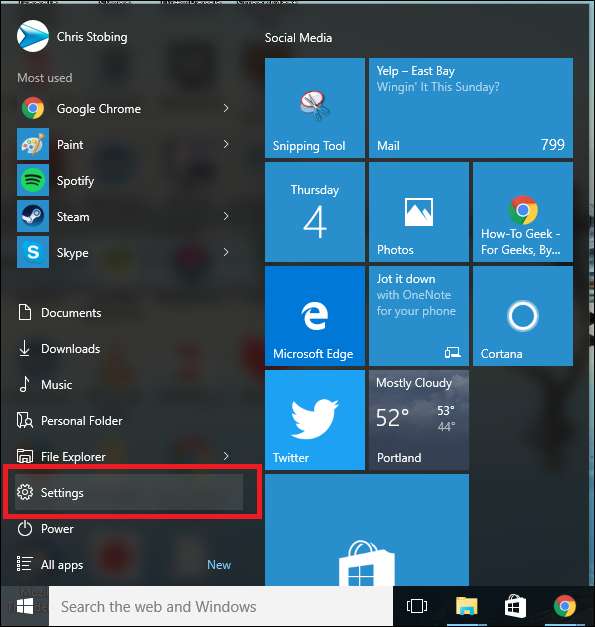
Odată ajuns în Setări, faceți clic pe fila „Dispozitive”:

După următoarea fereastră, derulați în jos până la linkul pe care scrie „Dispozitive și imprimante” din fila „Imprimante și scanere” și faceți clic pe ea.
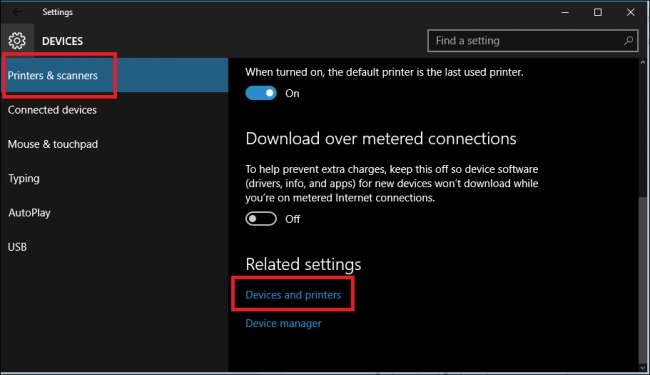
(De asemenea, puteți ajunge aici accesând Panoul de control> Dispozitive și imprimante în toate versiunile de Windows).
LEGATE DE: De ce ar trebui să obțineți un controler Xbox pentru jocuri pe PC
De aici, controlerul ar trebui să apară atâta timp cât este deja conectat. Dacă nu, asigurați-vă că aveți instalate toate cele mai recente drivere pentru controlerul ales de dvs.
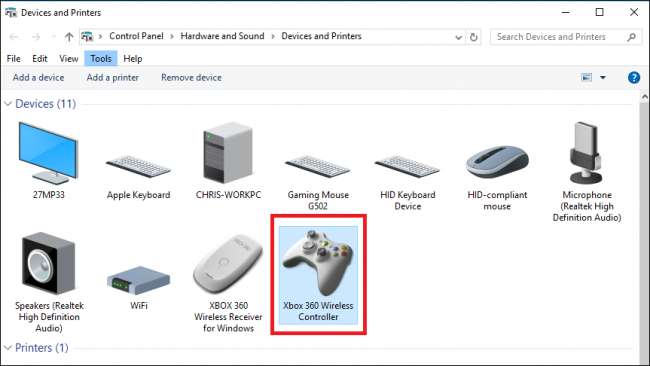
Găsiți controlerul și faceți clic dreapta pe el pentru a afișa următorul meniu derulant. De aici, faceți clic pe opțiunea „Setări controler de joc”.
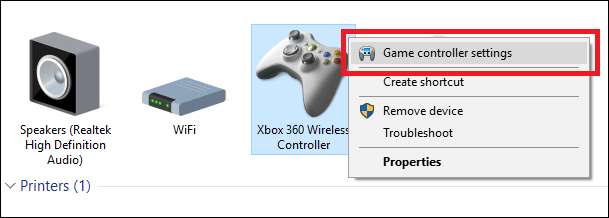
După ce faceți clic pe acesta, următoarea fereastră ar trebui să apară automat. De acolo, faceți clic pe butonul „Proprietăți”.
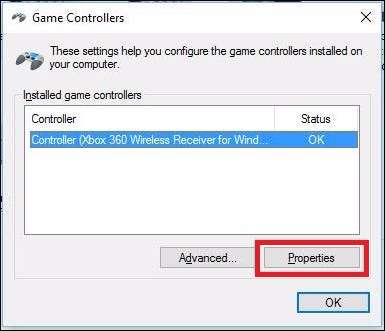
Fereastra care urmează va conține două opțiuni: „Setări” și „Test”. Pentru a începe, alegeți fila Setări, apoi faceți clic pe butonul din această fereastră pe care scrie „Calibrare”.
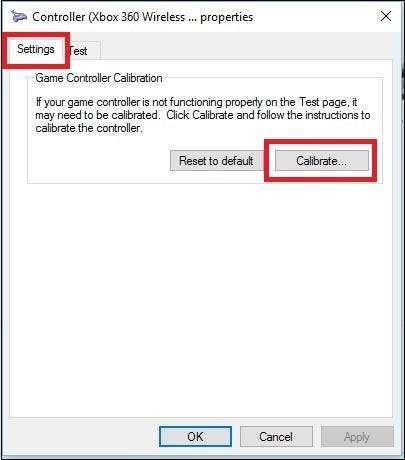
De aici, Expertul de calibrare va începe automat să vă conducă prin procesul de configurare corectă a controlerului. (Această fereastră este, de asemenea, locul în care veți găsi butonul „Resetare la valorile implicite”, în cazul în care doriți ca instrumentul să reseteze automat orice modificări care au fost făcute în timpul unei calibrări anterioare).
Calibrați controlerul
Din nou, folosim controlerul Xbox 360 aici, deci este posibil să vedeți ferestre ușor diferite în funcție de controlerul dvs., dar majoritatea ar trebui să fie foarte asemănătoare. Faceți clic pe Următorul pentru a începe calibrarea.
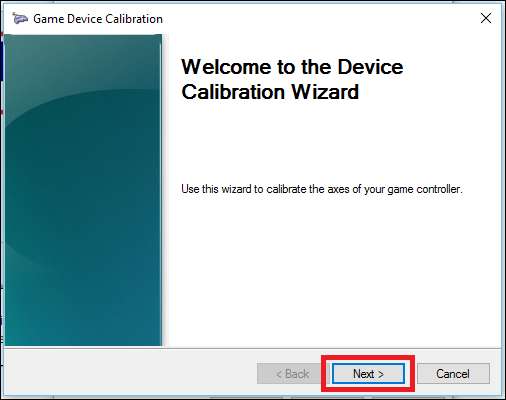
Instrumentul de calibrare va începe cu calibrarea „D-Pad”, care de pe controlerul Xbox 360 este de fapt mâna stângă. La început, vă va cere să lăsați degetul mare în pace, astfel încât să poată găsi punctul central.
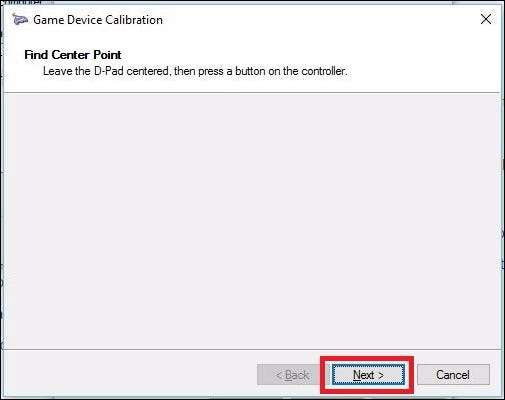
Lăsați bara degetelor și faceți clic pe „Următorul”, moment în care veți fi direcționat la următorul ecran.
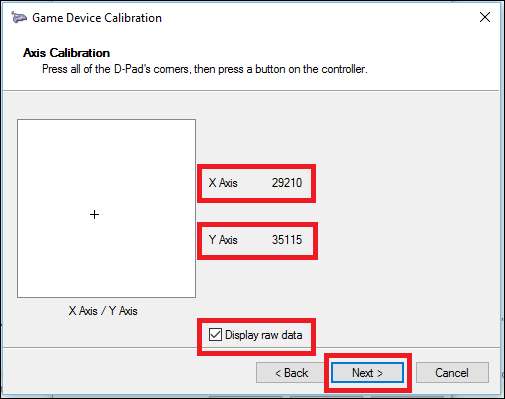
Deși nu este necesar, vă recomandăm să selectați caseta „Afișați date brute”, care vă va arăta exact unde se află punctul de odihnă pentru degetul mare cu numere cuantificabile. Aceste date sunt valoroase, deoarece vă vor spune dacă oricare dintre degetele mari începe să se uzeze din cauza utilizării excesive și vă poate ajuta să diagnosticați orice motive pentru care acuratețea jocului ar putea scădea.
De aici, rotiți degetul mare stânga de-a lungul întregului interval de mișcare de câteva ori. Ar trebui să vedeți crucea mică lovind toate cele patru colțuri din caseta de mai sus sau cel puțin atingând toate cele patru laturi ale casetei.
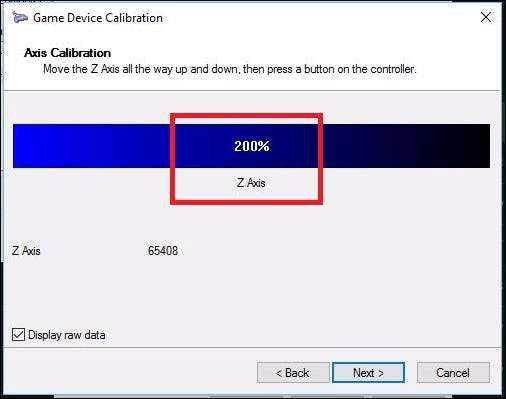
Apoi, veți trece prin același set de instrumente pentru orice „axă” de pe controler. Acestea ar putea fi butoane sensibile la presiune, cum ar fi declanșatoarele Xbox stânga și dreapta, degetele mari sau ar putea fi doar butoane obișnuite pe unele gamepad-uri.
În cazul nostru, declanșatoarele Xbox 360 sunt măsurate de-a lungul axei Z și ar trebui să se înregistreze oriunde de la 100% (în repaus) la 200% (tras complet în jos). Axa X calibrează bara deget dreaptă a Xbox-ului pentru mișcare orizontală, astfel încât trebuie doar să trageți bara degetului până la stânga și la dreapta și să vedeți dacă întreaga gamă de mișcări este înregistrată corespunzător.
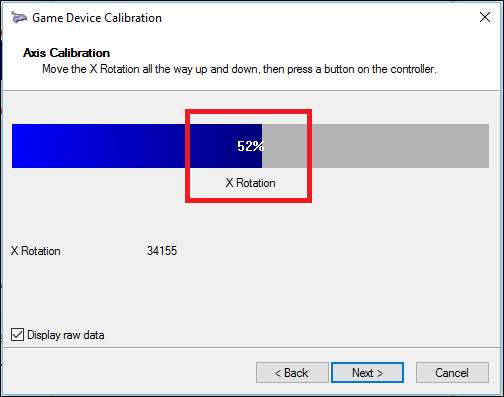
Același lucru este valabil și pentru axa Y (mișcare verticală). Rotiți-l în sus și în jos și atâta timp cât vedeți numerele „0%” și „100% la extremele de sus și de jos ale intervalului de mișcare al degetului mare (precum și odihnind la mijloc la 50% ), controlerul dvs. este calibrat corespunzător. După cum puteți vedea în exemplul de mai sus, axa X a degetului mare drept se află în realitate în jur de 52%, produsul bătrâneții și o mulțime de runde intense de Halo Online.
LEGATE DE: Cum să controlați desktopul Windows cu un controler Xbox sau Steam
Din păcate, în timp ce partea de software a calibrării vă ajută să aflați cât de bine reacționează controlerul la mișcările dvs. - și chiar corectă pentru o măsură defectă într-o oarecare măsură - singura soluție hardware când începe să se uzeze așa este pentru a merge în jos la magazin și pentru a ridica cu totul un nou controler. Sau, dacă vă simțiți la îndemână, puteți cumpăra online piese precum degetele mari și le puteți înlocui singur.
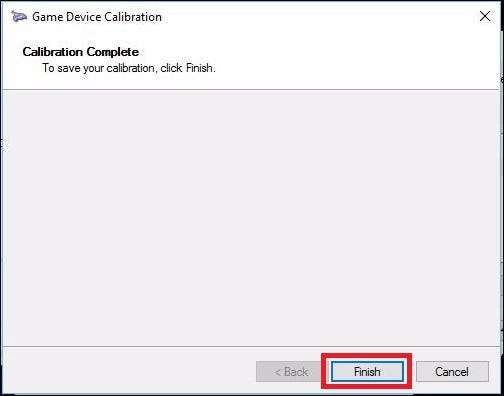
După ce ați parcurs toate cele patru calibrări, puteți face clic pe „Finalizare” pentru a trece la partea de testare a procesului.
Testați calibrarea
După terminarea procesului de calibrare, este timpul să testați rezultatele. În aceeași fereastră din care ați început (cu filele „Setări” și „Testare”), acum doriți să faceți clic pe fila „Testare”.
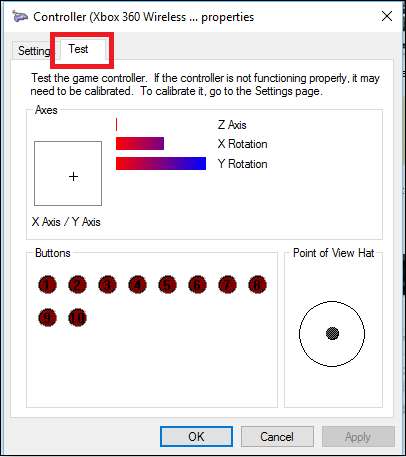
De aici, orice mișcare sau apăsare de buton pe care o faceți vor apărea automat pe ecran. Acesta este un mod bun de a determina exact cât de repede se înregistrează butoanele - dacă se înregistrează - și de a nota cât de aproape (sau de departe) se odihnește degetul mare chiar și cu 50% după ce îl mutați putin.

După ce ați terminat testele, asigurați-vă că apăsați Aplicare înainte de a închide fereastra și ați terminat!
Deși majoritatea controlerelor moderne vor fi calibrate din cutie pentru a funcționa ireproșabil cu Windows, nu strică niciodată să intrați și să recalibrați o dată la câteva luni doar pentru a vă asigura că nu vă lipsesc niciun fel de lovituri în cap din cauza unui controler care a ieșit din lovitură .
Credite de imagine: Pexels







